Logic Pro 사용 설명서
- 시작하기
-
- 편곡 개요
-
- 리전 개요
- 리전 선택하기
- 리전 일부 선택하기
- 리전 오려두기, 복사, 및 붙여넣기
- 리전 이동하기
- 갭 추가 또는 제거하기
- 리전 재생 지연하기
- 리전 루프하기
- 리전 반복하기
- 리전 리사이즈하기
- 리전 음소거하기 및 솔로 지정
- 리전 타임 스트레치하기
- 오디오 리전 리버스하기
- 리전 분할
- MIDI 리전 디믹스하기
- 리전 결합
- 트랙 영역에서 리전 생성하기
- Logic Pro의 트랙 영역에서 오디오 리전의 게인 변경하기
- 트랙 영역에서 오디오 리전 노멀라이즈하기
- MIDI 리전의 가상본 생성하기
- 반복된 MIDI 리전을 루프로 변환하기
- 리전 색상 변경
- 오디오 리전을 Sampler 악기의 샘플로 변환하기
- 리전 이름 변경
- 리전 삭제
- 그루브 템플릿 생성하기
-
- 개요
- 노트 추가
- 악보 편집기에서 오토메이션 사용하기
-
- 보표 스타일 개요
- 트랙에 보표 스타일 할당하기
- 보표 스타일 윈도우
- 보표 스타일 생성 및 복제하기
- 보표 스타일 편집하기
- 보표, 성부 및 할당 파라미터 편집하기
- Logic Pro의 보표 스타일 윈도우에서 보표 또는 성부를 추가 및 삭제하기
- Logic Pro의 보표 스타일 윈도우에서 보표 또는 성부 복사하기
- 프로젝트 간 보표 스타일 복사하기
- 보표 스타일 삭제하기
- 성부 및 보표에 노트 할당하기
- 별개의 보표에 폴리포닉 파트 표시하기
- 악보 기호의 보표 할당 변경하기
- 보표 전체에 걸쳐 노트 묶기
- 드럼 기보법에 매핑된 보표 스타일 사용하기
- 미리 정의된 보표 스타일
- 악보 공유하기
- Touch Bar 단축키
-
-
-
- MIDI 플러그인 사용하기
- 조합 버튼 컨트롤
- Note Repeater 파라미터
- 랜더마이저 컨트롤
-
- Scripter 사용하기
- Script Editor 사용하기
- Scripter API 개요
- MIDI 프로세싱 함수 개요
- HandleMIDI 함수
- ProcessMIDI 함수
- GetParameter 함수
- SetParameter 함수
- ParameterChanged 함수
- Reset 함수
- JavaScript 객체 개요
- JavaScript Event 객체 사용하기
- JavaScript TimingInfo 객체 사용하기
- Trace 객체 사용하기
- MIDI 이벤트 beatPos 속성 사용하기
- JavaScript MIDI 객체 사용하기
- Scripter 컨트롤 생성하기
- Transposer MIDI 플러그인 컨트롤
- 트랙에 MIDI 녹음하기
-
- 용어집
- Copyright

Logic Pro의 Sculpture LFO 모듈레이션
LFO당 두 개의 모듈레이션 대상을 할당할 수 있습니다. 선택적 via 모듈레이션을 통해 할당할 수도 있습니다.
또한, LFO는 LFO 모듈레이션이 페이드 인 또는 페이드 아웃하는 데 걸리는 시간을 제어하는 데 사용되는 간단한 엔벨로프 생성기도 갖추고 있습니다. 가운데 표시를 클릭하여 접근하는 중앙 위치에서 모듈레이션 강도는 정적입니다. 즉, 페이드 인 또는 페이드 아웃이 발생하지 않습니다.
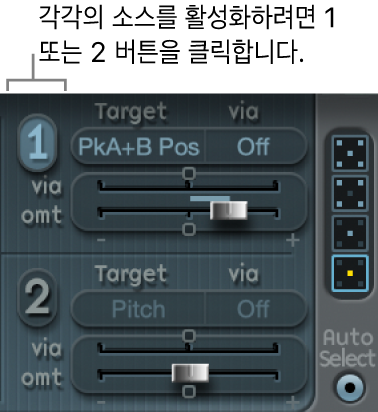
LFO 대상 및 소스 파라미터
LFO 1/2 켬/끔 버튼: 각 LFO를 독립적으로 켜거나 끕니다.
모듈레이션 타겟 팝업 메뉴: 모듈레이션 타겟을 선택합니다.
Via 소스 팝업 메뉴: 각 LFO에 대한 모듈레이션 스케일링을 제어하는 via 소스를 선택하거나 비활성화합니다.
Amt 슬라이더: 이 슬라이더를 움직여 모듈레이션 양을 설정합니다(수신 via 신호가 0일 때). 예: 모듈레이션 휠이 최소 위치에 있을 때.
Via 소스가 꺼짐으로 설정된 경우 양 슬라이더가 하나만 표시됩니다(via 양 슬라이더는 숨겨짐). 끄기 이외의 via 소스가 선택된 경우 두 개의 슬라이더가 있습니다.
Via amount 슬라이더: 예를 들어 모듈레이션 휠이 최대 위치에 있을 때와 같이, 최대 via 모듈레이션 양을 설정합니다.
Sculpture에서 LFO 모듈레이션 페이드 시간 설정하기
Logic Pro에서 다음을 수행합니다.
모듈레이션을 페이드 인할 경우: Envelope 노브를 양수 값으로 돌립니다.
설정 값이 높을수록 딜레이 시간이 길어집니다.
모듈레이션을 페이드 아웃할 경우: Envelope 노브를 음수 값으로 돌리십시오.
노브의 위치가 왼쪽으로 멀어질수록 페이드 아웃 시간이 짧아집니다.
Sculpture에서 딜레이된 비브라토 설정하기
LFO 엔벨로프는 딜레이된 비브라토에 가장 자주 사용되는데, 많은 악기 연주자와 가수가 이 방법으로 더 긴 노트를 냅니다.
Logic Pro에서 LFO Envelope 노브를 오른쪽(Delay)으로 설정하고 피치를 대상으로 선택합니다.
약간의 모듈레이션 강도를 설정합니다.
5Hz의 LFO Rate를 선택합니다.
삼각파를 LFO 파형으로 선택합니다.
팁: 딜레이된 샘플 및 홀드 파형, 높은 속도, 짧은 페이드 아웃을 포함하는 LFO 소스에 의한 피치의 혼란스럽고 빠른 모듈레이션은 금관악기의 어택 페이즈를 에뮬레이션하는 데 이상적입니다.